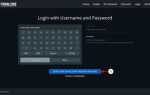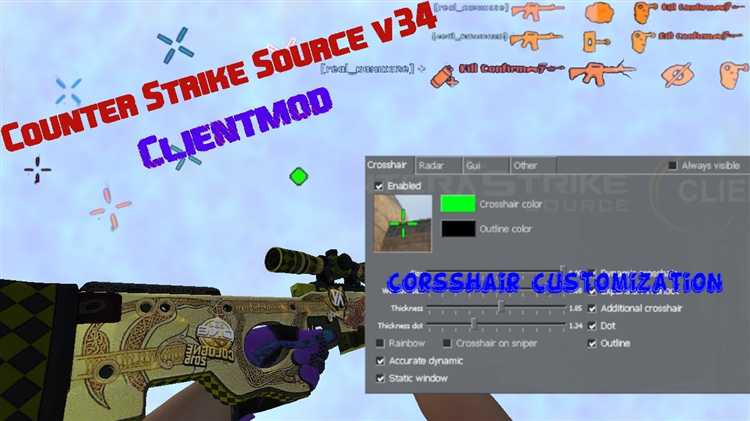
Counter-Strike: Source v34 – это одна из самых популярных версий игры, и многие игроки предпочитают её за стабильность и простоту настройки. Однако для улучшения игрового процесса и добавления дополнительных функций часто используется client mod. В этой статье мы разберемся, как правильно установить модификацию для игры, чтобы избежать распространённых ошибок и получить максимальную производительность.
Прежде всего, важно понимать, что установка client mod для CSS v34 требует некоторых технических знаний, а также уверенности в том, что вы используете проверенные и безопасные источники для загрузки модов. Прежде чем приступать к установке, необходимо убедиться, что на вашем компьютере есть оригинальная версия игры, а также установлены все обновления, которые могут повлиять на совместимость с модами.
Основной процесс установки mod заключается в загрузке необходимых файлов, их правильном размещении в директориях игры и настройке конфигурационных файлов для корректной работы. Важно отметить, что неправильное размещение файлов или использование неподдерживаемых версий модов может привести к сбоям в игре. Следуя пошаговым инструкциям, вы сможете избежать большинства распространённых ошибок, обеспечив себе стабильную и качественную работу игры с модификациями.
Шаг 1: Подготовка системы для установки модов
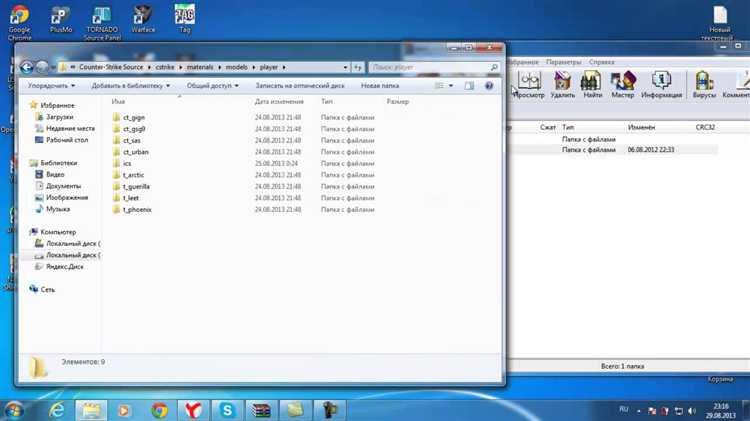
Перед началом установки client mod для CSS v34 необходимо удостовериться, что система готова к изменению файлов игры и использованию стороннего контента.
- Удалите любые ранее установленные модификации, чтобы избежать конфликтов. Для этого перейдите в папку с установленной игрой и очистите директории
cstrikeиcustomот нестандартных файлов. - Проверьте, что игра установлена в стабильную директорию, не содержащую кириллических символов и пробелов. Рекомендуемый путь:
C:\Games\CSSv34. - Отключите антивирусное программное обеспечение или добавьте папку игры в список исключений. Некоторые моды используют нестандартные библиотеки, которые могут быть ошибочно заблокированы.
- Убедитесь, что у вас установлены все необходимые компоненты:
- DirectX 9.0c или новее
- Microsoft Visual C++ Redistributable (2005–2013)
- Последняя версия .NET Framework (если мод этого требует)
- Скачайте и установите архиватор, поддерживающий форматы .rar и .7z (например, 7-Zip), так как большинство модов распространяются в этих форматах.
После выполнения этих шагов система будет полностью готова к установке модификаций без риска повреждения файлов или возникновения ошибок запуска.
Шаг 2: Загрузка клиентского мода для CSS v34
Перед загрузкой убедитесь, что у вас установлена версия Counter-Strike: Source v34, так как моды, созданные для более новых версий, могут не работать.
- Перейдите на проверенный ресурс, например, cs-bg.info или hlmod.ru. Там чаще всего выкладываются стабильные и протестированные сборки.
- Ищите моды, помеченные как «Client Mod», «Клиентская сборка» или «Игровой клиент с модами для v34». Избегайте сборок без описания и отзывов.
- Убедитесь, что архив содержит папки
cstrikeиbin– это основной признак корректной сборки. - Проверьте размер архива – рабочие клиентские моды обычно весят от 500 МБ до 2 ГБ. Файлы меньшего размера, как правило, урезаны или неполные.
- Избегайте загрузки исполняемых файлов
.exe, если они не сопровождаются инструкцией и положительными комментариями. Предпочитайте архивы в формате.zipили.rar.
- Скачайте архив с модом через прямую ссылку или торрент-файл, если указана высокая скорость скачивания.
- Проверьте скачанный файл антивирусом – даже проверенные сайты могут быть скомпрометированы.
- Распакуйте архив в отдельную папку, не совмещая сразу с установленной игрой.
После проверки содержимого и его целостности переходите к следующему шагу – установке клиента в директорию игры.
Шаг 3: Проверка совместимости мода с вашей версией CSS v34

Перед установкой клиента мода для Counter-Strike: Source v34 необходимо убедиться, что мод совместим с вашей текущей версией игры. Версия CSS v34 отличается от других, и не все моды, разработанные для более новых или старых версий, могут корректно работать на ней.
Первым делом проверьте, какая версия CSS установлена на вашем компьютере. Для этого откройте Steam, перейдите в библиотеку и выберите Counter-Strike: Source. Щелкните правой кнопкой мыши на игру и выберите «Свойства». В разделе «Локальные файлы» нажмите «Проверить целостность файлов игры». Это обновит вашу версию игры до самой последней для v34.
Следующим шагом является поиск информации о моде, который вы хотите установить. Моды, предназначенные для CSS v34, часто указываются в их описаниях, и важно убедиться, что они поддерживают именно эту версию. Если в описании мода нет явной информации о совместимости, обратитесь к форумы или сообществу, где обсуждают модификации для CSS v34.
Также полезно проверить отзывы и комментарии других игроков, которые уже установили мод. Иногда они могут поделиться проблемами, связанными с совместимостью, а также решениями, которые помогут избежать ошибок при установке. Некоторые моды могут требовать установку дополнительных патчей или исправлений для корректной работы с версией v34.
Если у вас возникли сомнения в совместимости, попробуйте установить мод на тестовую копию игры. Для этого создайте отдельную папку с чистой установкой CSS v34 и попробуйте внедрить мод на нее. Это поможет избежать проблем с основной версией игры, если что-то пойдет не так.
Шаг 4: Установка client mod через Steam или сторонние платформы
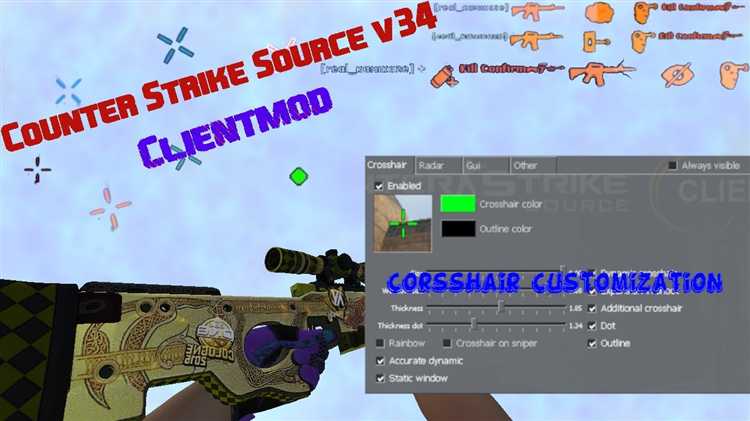
Для установки client mod на Counter-Strike: Source v34 через Steam или сторонние платформы, выполните следующие действия в зависимости от выбранного метода.
Через Steam: Чтобы установить мод через Steam, необходимо сначала убедиться, что ваша версия игры обновлена до последней. Для этого откройте клиент Steam, перейдите в раздел «Библиотека», выберите игру и проверьте, доступно ли обновление. Если мод доступен на Steam Workshop, перейдите на страницу мода, нажмите «Подписаться». Мод автоматически загрузится в папку игры, и вы сможете активировать его через настройки игры.
Через сторонние платформы: Для использования сторонних платформ, таких как ModDB или GameBanana, нужно скачать архив с модом с выбранного сайта. После скачивания распакуйте файлы в папку с игрой, обычно это путь: C:\Program Files (x86)\Steam\steamapps\common\Counter-Strike Source. Обратите внимание на инструкции, которые могут идти в комплекте с модом, так как иногда требуется вручную изменять конфигурационные файлы или запускать дополнительные утилиты для активации.
Если мод не активируется автоматически, откройте файл конфигурации игры и убедитесь, что путь к модификациям указан правильно. Для успешной активации также может потребоваться перезагрузить Steam или игру.
Шаг 5: Настройка мода и дополнительных параметров
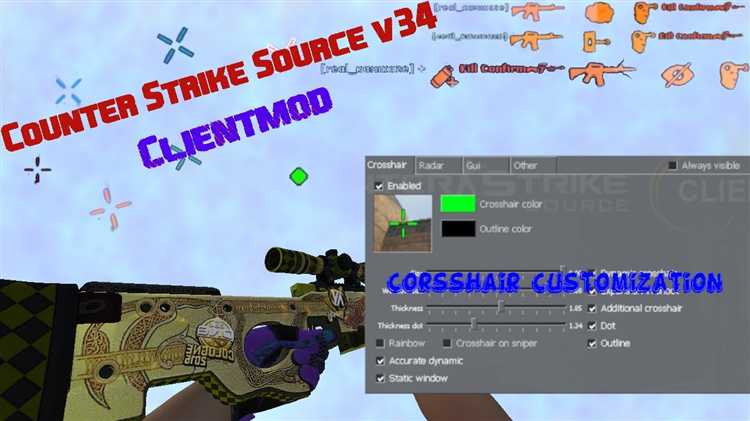
После установки client mod для CSS v34, важно настроить его для оптимальной работы. Для начала откройте папку с установленной игрой и найдите файл конфигурации мода. Он обычно имеет расширение .cfg или .ini. Этот файл отвечает за основные параметры мода, такие как графика, управление и дополнительные функции.
Откройте файл конфигурации с помощью текстового редактора и обратите внимание на следующие параметры:
1. Настройки графики: В этом разделе можно настроить качество текстур, освещения и эффектов. Если ваша видеокарта не поддерживает высокие настройки, снизьте параметры, чтобы улучшить производительность. Установите разрешение текстур на среднее или низкое, если наблюдается задержка в игре.
2. Управление: В разделе управления можно переназначить клавиши и настроить чувствительность мыши. Например, если вы привыкли к другой раскладке клавиш, измените их на удобные для вас. Не забудьте проверить чувствительность мыши и настройку инвертирования оси Y.
3. Дополнительные функции мода: В некоторых клиентах могут быть дополнительные настройки, такие как возможность использования чит-кодов или улучшенные визуальные эффекты. Убедитесь, что эти функции активированы или отключены в зависимости от ваших предпочтений.
4. Интеграция с сервером: Некоторые моды требуют настройки подключения к серверам. В файле конфигурации укажите адреса серверов, с которыми вы планируете играть, или активируйте автоматическое подключение к определенным серверам.
После внесения изменений сохраните файл и перезапустите игру. Важно проверить каждую настройку в процессе игры, чтобы убедиться в ее правильности и эффективности.
Шаг 6: Проверка работоспособности мода в игре
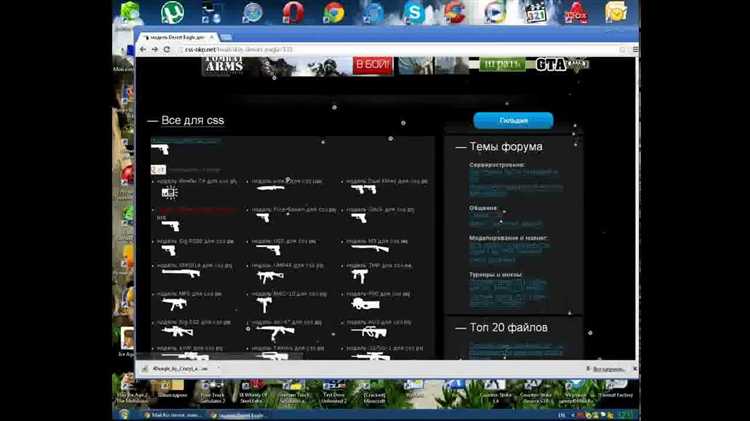
После завершения установки client mod для CSS v34 необходимо убедиться, что мод работает корректно. Для этого откройте игру и проверьте наличие изменений, связанных с установленным модом. Важно убедиться, что модификация не вызывает сбоев в игре и не влияет на её стабильность.
1. Запустите игру через Steam или сторонний лаунчер, в зависимости от того, как вы настроили запуск. Если вы установили мод правильно, игра должна запуститься без ошибок. В случае, если возникает ошибка при запуске, проверьте логи или попробуйте переустановить мод, следуя инструкциям.
2. В главном меню игры или в процессе игры проверьте, появились ли новые функции или элементы интерфейса, которые должен был добавить мод. Например, если мод отвечает за улучшение графики, осмотрите текстуры, модели и освещение. Если мод влияет на геймплей, протестируйте его функции в игре, чтобы убедиться в их корректной работе.
3. Попробуйте создать или присоединиться к серверу, на котором используется мод. Если вы не можете подключиться к серверу или наблюдаете проблемы с синхронизацией, это может быть связано с несовместимостью мода с серверной версией игры.
4. Если в процессе тестирования мода вы обнаружили нестабильную работу или сбои, стоит проверить обновления мода или обратиться к разработчику для получения поддержки. Возможно, потребуется настроить дополнительные параметры мода в конфигурационных файлах.
Шаг 7: Устранение возможных проблем после установки
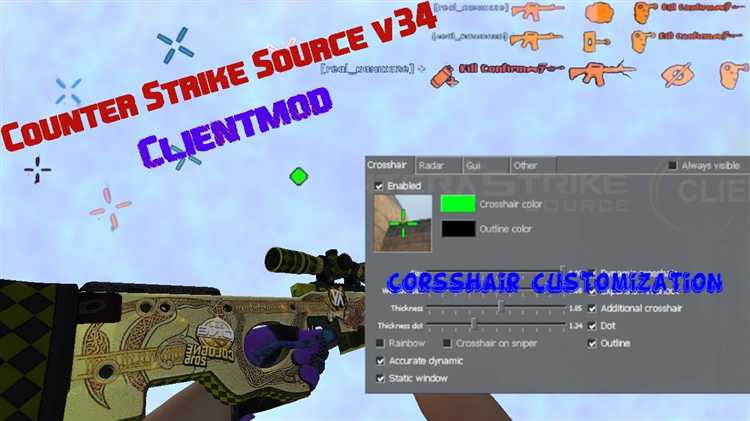
После установки client mod для CSS v34 могут возникнуть различные проблемы. Для их устранения следует обратиться к следующим рекомендациям.
1. Мод не запускается
Если мод не запускается после установки, проверьте, правильно ли установлены все необходимые файлы. Убедитесь, что вы поместили модификацию в нужную папку игры. Обычно это папка «cstrike» в директории установки CSS. Если файлы находятся в правильном месте, попробуйте обновить драйверы видеокарты и убедитесь, что ваша система соответствует минимальным требованиям игры и мода.
2. Проблемы с совместимостью
Иногда клиентский мод может конфликтовать с другими установленными модами или версиями игры. Чтобы исключить проблему, отключите другие модификации и проверьте, работает ли мод без них. Если это помогло, включайте модификации по очереди, чтобы найти конфликтующий мод. Также попробуйте запустить игру в режиме совместимости с более старой версией Windows, если игра не запускается в обычном режиме.
3. Ошибки при подключении к серверу
Если при подключении к серверу возникает ошибка, проверьте настройки файрвола и антивируса. Они могут блокировать соединение с сервером. Временно отключите их и попробуйте подключиться снова. Также стоит убедиться, что ваш IP-адрес не заблокирован на сервере. Если проблема не исчезла, попробуйте перезапустить игру и проверить настройки сети.
4. Проблемы с производительностью
Если игра стала тормозить или выдавать низкий FPS после установки мода, попробуйте снизить графические настройки игры, такие как качество текстур и теней. Также рекомендуется проверить температуру вашего компьютера, так как перегрев может повлиять на производительность. В случае, если проблема сохраняется, установите последние обновления драйверов видеокарты и настройте параметры графики в моде.
5. Ошибки текстур или моделей
Если текстуры или модели не отображаются должным образом, вероятно, проблема в установке файлов мода. Перепроверьте, что все файлы были корректно скопированы в папки игры. Также убедитесь, что версия мода совместима с вашей версией игры. Если текстуры по-прежнему не отображаются, попробуйте удалить кэш игры или переустановить мод.
6. Проблемы с интерфейсом
Если интерфейс мода отображается некорректно, проверьте, не были ли изменены настройки разрешения экрана или соотношения сторон в игре. В некоторых случаях изменения в настройках игры могут повлиять на отображение интерфейса. Верните настройки к рекомендованным или проверьте файл конфигурации мода для возможных настроек интерфейса.
Используя эти рекомендации, вы сможете эффективно устранить основные проблемы после установки client mod для CSS v34 и насладиться игрой без лишних препятствий.